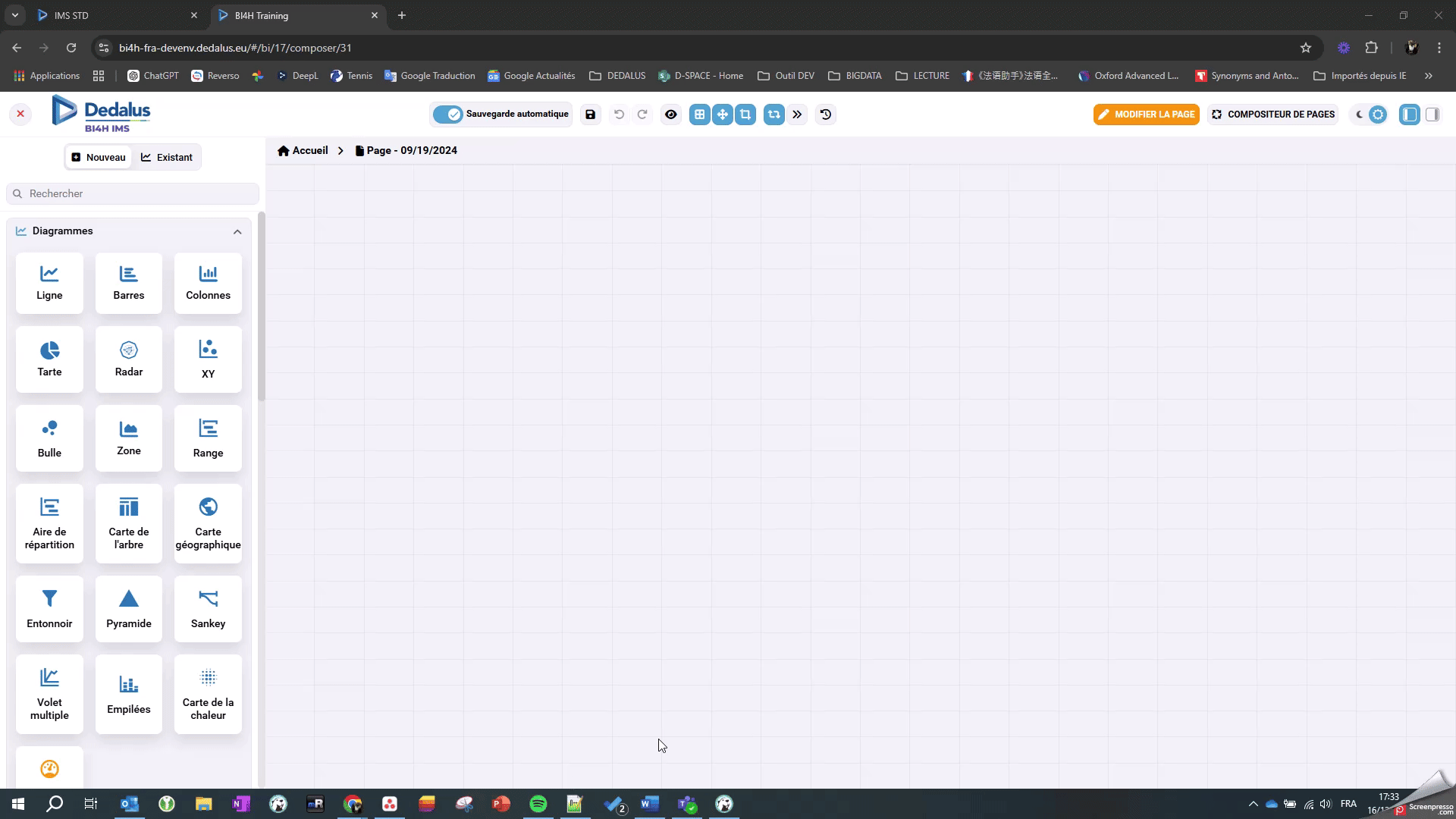-
Self service
Cartes
Reading time:
BI4H peut représenter les données à différents niveaux de détail : au niveau mondial, régional, de la province, de la ville, de l'arrondissement, entre autres.
Les zones peuvent être représentées en différentes couleurs selon une classification donnée, par exemple selon l'ISO 3166-1, ou encore le code postal.
Aperçu au niveau mondial
Aperçu au niveau de la région, de la province, de la ville
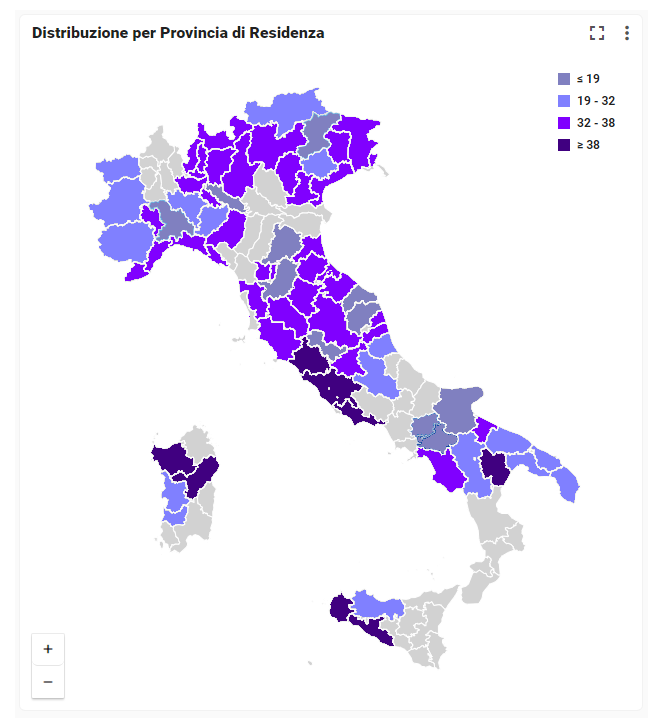
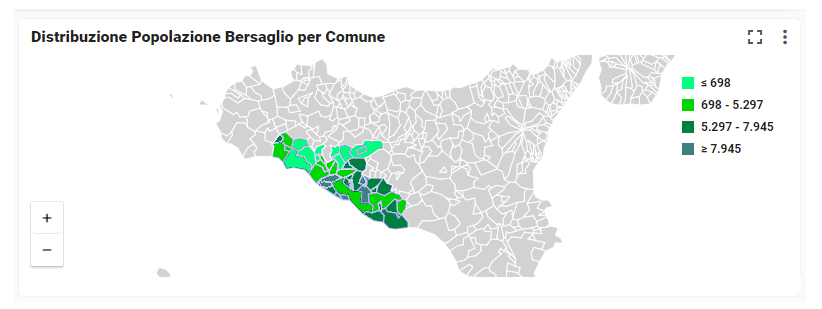
Vous pouvez également utiliser des coordonnées géographiques (latitude et longitude) pour étudier un point donné.
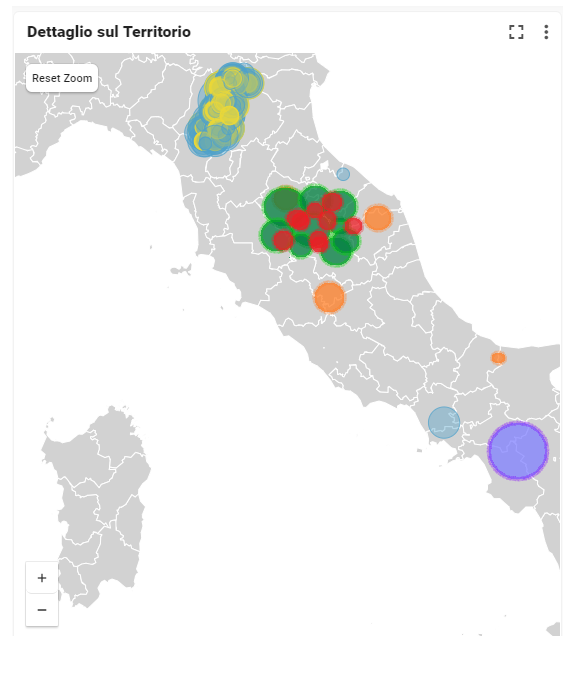
Il est également possible d'obtenir un aperçu des données en plusieurs couches combinant les informations d'un point donné (latitude et longitude) avec celles d'une zone donnée (pays, région, province,...).
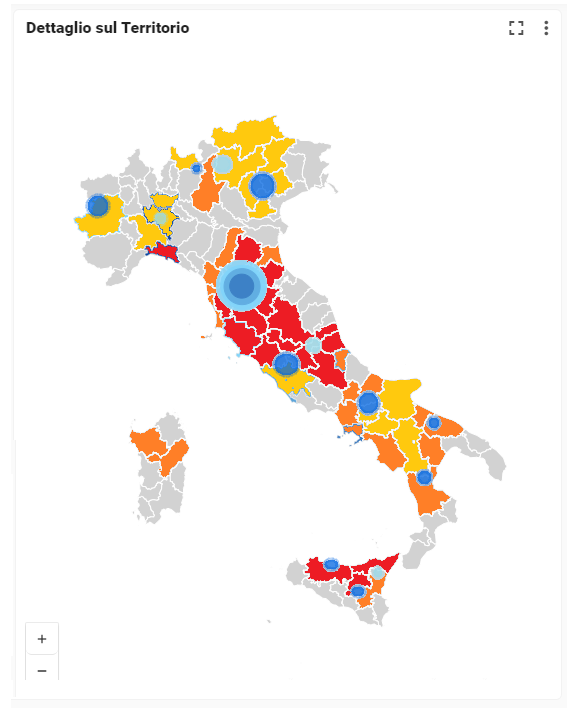
L'utilisateur peut tourner les cartes à l'aide de la souris pour avoir une orientation différente.
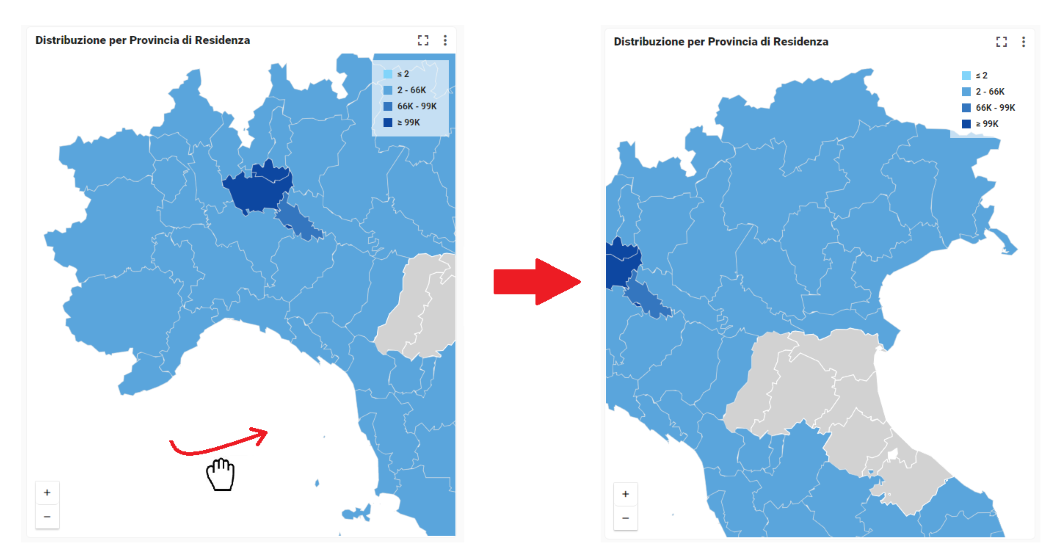
Il est possible de zoomer pour modifier dynamiquement l'échelle de la carte et le niveau de détail.
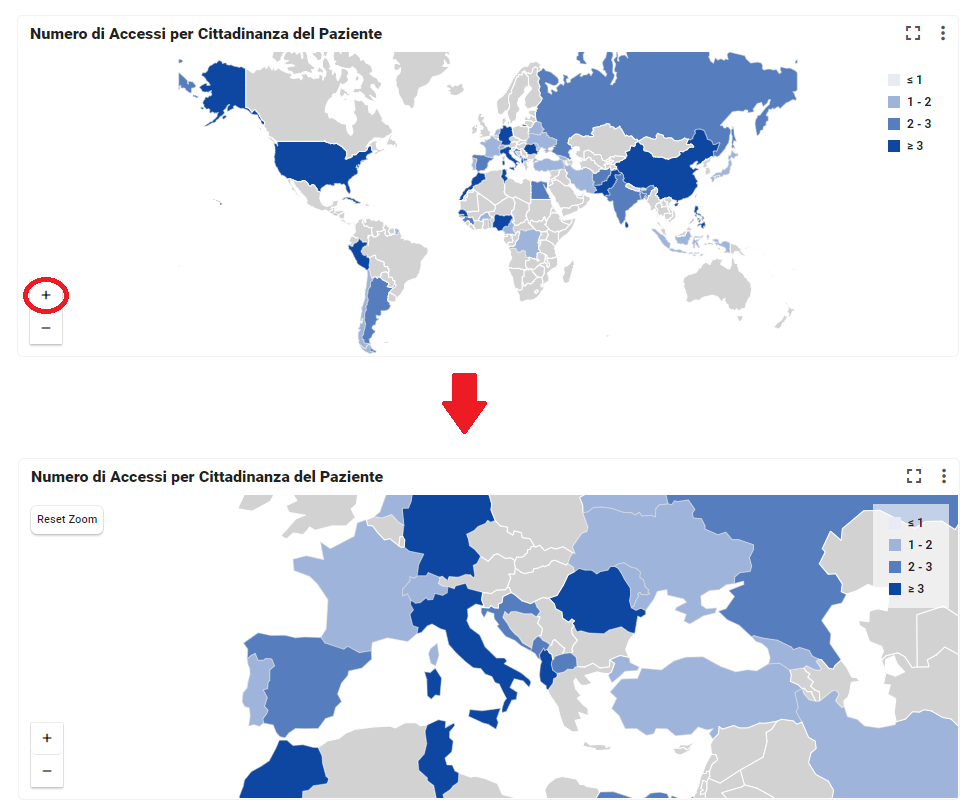
Comment ajouter un module de carte géographique ?
1 : Glisser-déposer un module de carte géographique sur la page.
2 : Ajoutez le champ pour la dimension (par exemple département, région, pays, etc.), et sous l'onglet GRAPHIQUE pour la dimension, sélectionnez le type de dimension (par exemple latitude, longitude, code pays), qui dépend du champ que vous avez ajouté à la dimension.
3 : Ajoutez le champ pour la mesure (par exemple, le nombre de patients), et sous l'onglet CHART pour la mesure, sélectionnez le type de carte (par exemple, zone, bulle, etc...) et le symbole du point (par exemple, cercle, carré, etc...).
4 : Sauvegarder